2024-жылы Pionex соодасын кантип баштоо керек: үйрөнчүктөр үчүн кадам-кадам колдонмо
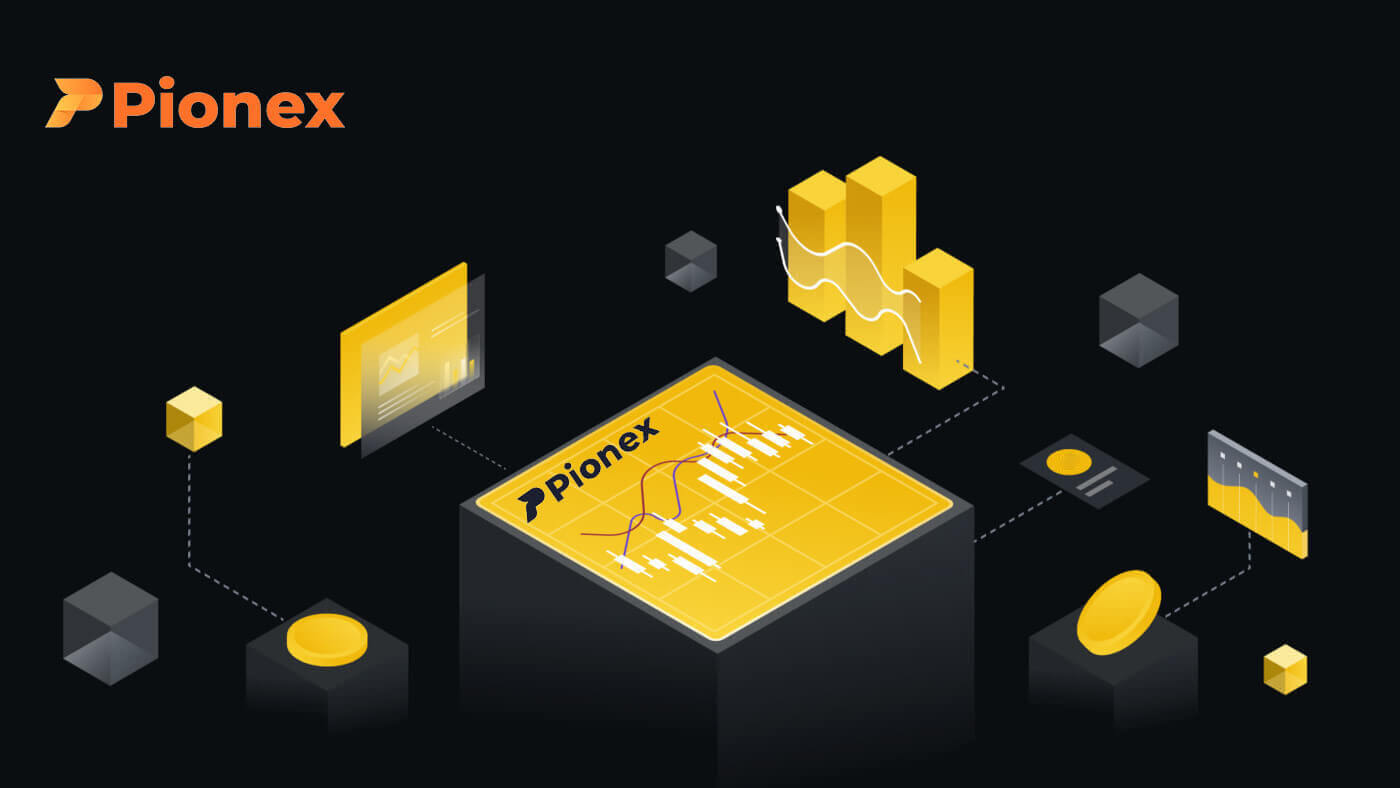
Pionexте кантип эсеп ачуу керек
Телефон номери же электрондук почта менен Pionexте аккаунт ачыңыз
1. Pionexке барып, [ Катталыңыз ] дегенди басыңыз .
2. Каттоо ыкмасын тандаңыз. Сиз электрондук почта дарегиңиз, телефон номериңиз, Apple аккаунтуңуз же Google аккаунтуңуз менен каттала аласыз.
Сураныч, кылдаттык менен эсептин түрүн тандаңыз. Катталгандан кийин, сиз эсептин түрүн өзгөртө албайсыз.

3. [Электрондук почта] же [Телефон номери] тандаңыз жана электрондук почта дарегиңизди/телефон номериңизди киргизиңиз. Андан кийин, каттоо эсебиңиз үчүн коопсуз сырсөздү түзүңүз.
Эскертүү: Сырсөзүңүз кеминде 8 белгиден турушу керек , анын ичинде тамгалар жана сандар.
Тейлөө шарттарын, маржа объектисинин келишимин жана купуялык саясатын окуп чыгыңыз, андан соң [Катталуу] баскычын басыңыз.


4. Сиз электрондук почтаңызга же телефонуңузга 6 орундуу текшерүү кодун аласыз. 60 секунданын ичинде кодду киргизип, [Ырастоо] баскычын басыңыз .


5. Куттуктайбыз, сиз Pionexке ийгиликтүү катталдыңыз.

Apple менен Pionex аккаунтун ачыңыз
1. Же болбосо, сиз Pionexке барып , [ Катталуу ] баскычын чыкылдатуу менен Apple каттоо эсебиңиз менен бир жолу кирүү аркылуу каттала аласыз . 2. [Apple менен катталуу] тандаңыз , калкыма терезе пайда болот жана сизден Apple каттоо эсебиңиз аркылуу Pionexке кирүү сунушталат. 3. Pionexке кирүү үчүн Apple ID жана сырсөзүңүздү киргизиңиз. " Улантуу " баскычын басыңыз. 4. Киргенден кийин, сиз Pionex веб-сайтына багытталасыз. Тейлөө шарттарын, маржа объектисинин келишимин жана купуялык саясатын окуп чыгыңыз, андан кийин [Кийинки] чыкылдатыңыз . 5. Куттуктайбыз! Сиз Pionex аккаунтун ийгиликтүү түздүңүз.





Google менен Pionex каттоо эсебин ачыңыз
Мындан тышкары, сиз Gmail аркылуу Pionex каттоо эсебин түзө аласыз. Эгер муну кааласаңыз, төмөнкү кадамдарды аткарыңыз: 1. Биринчиден, сиз Pionexтин башкы барагынаөтүп , [ Катталыңыз ] баскычын басыңыз . 2. [Google менен катталуу] баскычын басыңыз . 3. Кирүү терезеси ачылат, анда сиз электрондук почта дарегиңизди же Телефон номериңизди киргизип, " Кийинки " баскычын басыңыз. 4. Андан кийин Gmail каттоо эсебиңиздин сырсөзүн киргизип, чыкылдатыңыз “ Кийинки ”. 5. Киргенден кийин сиз Pionex веб-сайтына багытталасыз. Тейлөө шарттарын, маржа объекти келишимин жана купуялык саясатын окуп чыгыңыз, андан кийин [ Кийинки ] чыкылдатыңыз. 6. Куттуктайбыз! Сиз Pionex аккаунтун ийгиликтүү түздүңүз.






Pionex колдонмосунда эсеп ачыңыз
Сиз Pionex каттоо эсебине электрондук почта дарегиңиз, телефон номериңиз же Apple/Google аккаунтуңуз менен Pionex колдонмосунда бир нече таптап оңой каттала аласыз.1. Pionex тиркемесин ачып , ылдыйкы бурчтагы Каттоо эсебин таптап, андан соң [ Катталуу ] таптаңыз.


2. Каттоо ыкмасын тандаңыз.
Сураныч, кылдаттык менен эсептин түрүн тандаңыз. Катталгандан кийин, сиз эсептин түрүн өзгөртө албайсыз .

Электрондук почтаңыз/телефон номериңиз менен катталыңыз:
3. [ Электрондук почта ] же [ Телефон номери ] тандаңыз, электрондук почта дарегиңизди/телефон номериңизди киргизиңиз жана [Кийинки кадам] таптаңыз .


Андан кийин, каттоо эсебиңиз үчүн коопсуз сырсөздү орнотуңуз. Ырастоо үчүн сырсөзүңүздү кайра териңиз жана [ Ырастоо ] таптаңыз.
Эскертүү : Сырсөзүңүз кеминде 8 белгиден, анын ичинде тамгаларды жана сандарды камтышы керек.

4. Сиз электрондук почтаңызга же телефонуңузга 6 орундуу текшерүү кодун аласыз. 60 секунддун ичинде кодду киргизиңиз жана [Кийинки кадам] баскычын басыңыз .


5. Куттуктайбыз! Сиз Pionex аккаунтун ийгиликтүү түздүңүз.

Apple/Google каттоо эсебиңиз менен катталуу:
3. [Apple менен катталуу] же [Google менен катталуу] тандаңыз . Сизден Apple же Google каттоо эсебиңиз аркылуу Pionexке кирүү сунушталат. [Улантуу]

таптаңыз . 4. Куттуктайбыз! Сиз Pionex аккаунтун ийгиликтүү түздүңүз. Эскертүү :


- Каттоо эсебиңизди коргоо үчүн кеминде 1 эки факторлуу аутентификацияны (2FA) иштетүүнү сунуштайбыз.
- Pionexтин толук кызматтарын колдонуу үчүн өзүңүздүн инсандыгыңызды ырастоодон өтүшүңүз керек экенин эске алыңыз.
Pionex каттоо эсебин кантип текшерүү керек
өздүгүн тастыктоо деген эмне? (KYC)
Pionexте KYC аныктыгын текшерүүнү аяктоо аккаунтуңуздун коопсуздук деңгээлин жогорулатып, күнүмдүк акча алуу чегин жогорулатат. Ошол эле учурда, сиз кредиттик карта менен крипто сатып алуу кызматына кире аласыз.
Текшерүүнүн эки деңгээли бар, кененирээк маалымат төмөндөгүдөй:
- Функциялар жана чектөөлөр: 
- Талаптар:
KYC Lv.1 текшерүү: Өлкө же аймак, Толук юридикалык аты
KYC Lv.2 текшерүүсү: Өкмөт тарабынан берилген ID, Жүздү таануу
KYC өздүгүн тастыктоо боюнча кошумча маалымат алуу үчүн, кулактандырууну караңыз.
Pionexте өздүк тастыктоону кантип бүтүрсө болот
Каттоо эсебимди кайдан текшере алам?
Сиз [Аккаунт] - [KYC] бөлүмүнө өтүү менен Аныктыгын текшерүүгө кире аласыз . Бул баракта сиз Pionex эсебиңиздин соода чегине түздөн-түз таасир этүүчү учурдагы текшерүү деңгээлиңизди карап чыга аласыз. Эгерде сиз өзүңүздүн чегиңизди күчөтүүнү кааласаңыз, тийиштүү Өздүк ырастоо деңгээлин аягына чыгарууну суранабыз.
Pionex колдонмосунда өздүк тастыктоону кантип бүтүрсө болот? Кадам-кадам жол
1. Колдонмодогу Pionex аккаунтуңузга кириңиз, “ Каттоо эсеби ” -- “ Орнотуулар ” -- “ Аныктыгын текшерүү “ тандаңыз. 


2. Барактан "Текшерүүнү" тандаңыз; LV.1 текшерүүсү жайгашкан өлкөңүздүн жана толук юридикалык атыңыздын аныктыгын текшерет.
3. Көрсөтмөлөрдү аткарып, эскертмелерди кылдаттык менен карап чыгыңыз. Бардык маалымат тастыкталгандан кийин, LV.1 текшерүүсүн (KYC1) аяктоо үчүн "Тапшыруу" баскычын басыңыз .
4. Чыгаруу чегин жогорулатуу үчүн, LV.2 текшерүүсүн улантыңыз.
Өлкөлөрүңүздү/аймактарыңызды тандап, текшерүү үчүн талап кылынган юридикалык ID картаны тапшырыңыз.


5. Сиздин ID картаңыздын жана селфииңиздин сүрөттөрүн тартып алгандан кийин, система текшерүүнү баштайт, адатта кароону 15 – 60 мүнөттүн ичинде бүтүрөт. Барактан убактылуу чыгып, кийинчерээк статусун текшерип коюңуз.
Бул кадамдар аткарылгандан кийин, LV.2 текшерүү баракчаңызда көрүнөт. Сиз Crypto-ну кредиттик карта (USDT) менен сатып алып, андан кийин Pionexте биринчи соода ботуңузду түзө аласыз!

Сураныч, Абайлаңыз:
- Башка адамдын ID картасын колдонууга аракет кылуудан же текшерүү үчүн жалган маалымат берүүдөн алыс болуңуз, анткени Pionex анын натыйжасында сиздин каттоо эсебиңиздин кызматтарын чектеши мүмкүн.
- Ар бир колдонуучуга өзүнүн жеке маалыматын гана текшерүүгө уруксат берилет, бир нече аккаунттар KYCден ийгиликтүү өтпөйт.
- Документтерди жүктөөдө же документтердин сүрөттөрүн тартуу үчүн сүрөттү түзөтүү программасын колдонууда суу белгилерин колдонуудан алыс болуңуз.
Pionexте крипто кантип депозитке салуу/сатып алуу керек
Эгер сиз башка платформада же капчыкта криптовалютуңуз болсо, аны Pionex капчыгыңызга которуу мүмкүнчүлүгү бар. Бул соода ишмердүүлүгүн жеңилдетет же биздин кызматтардын спектри аркылуу ар кандай пассивдүү киреше мүмкүнчүлүктөрүн изилдөөгө мүмкүндүк берет.
Pionexтен кредиттик карта менен крипто кантип сатып алса болот
Кредиттик карталарды тез иштетүү биринчи жолу сатып алуучулар же фиат валютасын колдонгон инвесторлор үчүн крипто сатып алууну жөнөкөйлөтөт. Кредиттик карта боюнча транзакциялар бир нече секунданын ичинде бүтүшү мүмкүн.
Кредиттик карта менен крипто сатып алуу (Интернет)
1. Pionex аккаунтуңузга кирип, [Крипто сатып алуу] -- [Экспресс] басыңыз . 
2. Каалаган платформаны (AlchemyPay/BANXA/Advcash) тандап, сатып алуу суммасын киргизиңиз, андан кийин артыкчылыктуу төлөмдү тандаңыз (Кредит картасы/Google Pay/Apple Pay). Система автоматтык түрдө сиз үчүн күтүлгөн криптовалюта суммасын айлантат. Маалыматтын так экенин текшергенден кийин, төлөм барагына өтүү үчүн "Сатып алуу"

баскычын басыңыз. 3. Төлөм ыкмаңызды тандап, [Карта] басыңыз .

4. Кредит картаңыздын маалыматын берип, колдонулган кредиттик карта сиздин атыңыз менен катталганын текшерип, андан соң [Ырастоо] баскычын басыңыз .

5. Төлөмдүн ырастоо чоо-жайын карап чыгып, 15 секунданын ичинде буйрутмаңызды жыйынтыктаңыз. Бул мөөнөт өткөндөн кийин, криптовалютанын баасы жана тиешелүү сумма кайра эсептелинет. Эң акыркы базар баасын көрүү үчүн [Жаңылоо] баскычын басыңыз .

6. Сиз банкыңыздын OTP транзакция барагына багытталасыз. Төлөмдү текшерүү жана текшерүү үчүн экрандагы нускамаларды аткарыңыз.
Кредиттик карта менен крипто сатып алуу (колдонмо)
1. Pionex каттоо эсебиңизге кирип, [Аккаунт] -- [Крипто сатып алуу] -- [Үчүнчү тарап] таптаңыз .

2. Каалаган платформаны (AlchemyPay/BANXA/Advcash) тандап, сатып алуу суммасын киргизиңиз, андан кийин артыкчылыктуу төлөмдү тандаңыз (Кредит картасы/Google Pay/Apple Pay). Система автоматтык түрдө сиз үчүн күтүлгөн криптовалюта суммасын айлантат. Маалыматтын так экенин текшергенден кийин, төлөм барагына өтүү үчүн "Сатып алуу"

баскычын басыңыз. 3. Төлөм ыкмаңызды тандап, [Картаны] таптаңыз .

4. Кредит картаңыздын маалыматын берип, колдонулган кредиттик карта сиздин атыңыз менен катталганын текшерип, андан соң [Ырастоо] баскычын таптаңыз .

5. Төлөмдүн ырастоо чоо-жайын карап чыгып, 15 секунданын ичинде буйрутмаңызды жыйынтыктаңыз. Бул мөөнөт өткөндөн кийин, криптовалютанын баасы жана тиешелүү сумма кайра эсептелинет.

6. Сиз банкыңыздын OTP транзакция барагына багытталасыз. Төлөмдү текшерүү жана текшерүү үчүн экрандагы нускамаларды аткарыңыз.
Pionexке крипто кантип салуу керек
Соода саякатыңыздын натыйжалуулугун жогорулатуу үчүн биз криптовалюталардагы депозиттерди кабыл алабыз. Бул аманаттарды жасоо процесси боюнча сизге жетекчилик кылууга уруксат этиңиз.
Pionexке крипто депозити (Интернет)
Депозитти баштоодон мурун, сиз которуу үчүн белгилүү бир монетаны жана тармакты аныктап алыңыз.
Мисалы, сиз Pionex эсебиңизге тышкы биржадан USDT алууну пландап жатсаңыз, тышкы алмашуунун алуу бөлүмүнө өтүп, "Чыгып алуу" жана USDT тандаңыз. Тышкы биржада USDT алууну колдогон тармакты ырастаңыз.
Бул жерде иллюстративдик мисал:
Акчаны алуу үчүн алуу платформасында тиешелүү белгини жана тармакты тандаңыз. (Мисалы, USDT алуу үчүн BSC (BEP20) тандасаңыз, USDT үчүн BSC дарегин тандаңыз.)
Депозит учурунда туура эмес тармакты колдонуу активдерди жоготууга алып келиши мүмкүн экенин белгилей кетүү маанилүү. 
Депозиттин дарегин жана эскертмени кантип текшерүү керек
1. Pionex веб-сайтына кириңиз жана башкы беттин жогорку оң жагындагы [Капчык] -- [Депозит] баскычын басыңыз . 
2. депозит үчүн cryptocurrency жана тармакты тандоо. Pionex Капчыгыңыздан депозиттин дарегин [Көчүрүү] үчүн чыкылдатыңыз жана аны криптовалютаны алууну пландаштырып жаткан платформадагы дарек талаасына [жабыштырыңыз] . 

Маанилүү эскертүү: Кээ бир криптовалюталар мемо/тегди киргизүүнү талап кылат. Эгерде сиз мемо/тегге туш болсоңуз, ийгиликтүү депозит үчүн бардык керектүү маалыматты бериңиз.
3. Чыгаруу өтүнүчүн ырастагандан кийин транзакция ырастоо процессинен өтөт. Бул ырастоонун узактыгы блокчейнге жана анын учурдагы тармак трафигине жараша өзгөрөт. Которуу процесси аяктагандан кийин, каражат тез арада Pionex эсебиңизге чегерилет.
Абайлаңыз:
- Туура эмес тармакка салынган болсо, активдер жоголуп кетиши мүмкүн.
- Акчаны алуу үчүн комиссиялар акча алмаштыруучу жай/капчыктан алынат.
- Блокчейнде конкреттүү ырастоолорго жеткенден кийин, сиз активдериңизди аласыз. Чоо-жайын билүү үчүн криптовалютаны сканерлөө платформасына кайрылыңыз; мисалы, TRONSCAN боюнча TRC20 транзакцияларын текшериңиз.
Pionexке крипто депозити (колдонмо)
Депозитти баштоодон мурун, сиз которуу үчүн белгилүү бир монетаны жана тармакты аныктап алыңыз.
Мисалы, сиз Pionex эсебиңизге тышкы биржадан USDT алууну кааласаңыз, тышкы алмашуунун акча алуу бөлүмүнө кирип, "Чыгып алуу" жана USDT тандаңыз. Тышкы биржада USDT алууну колдогон тармакты текшериңиз.
Бул жерде иллюстративдик мисал:
Акчаны алуу үчүн алуу платформасында тиешелүү белгини жана тармакты тандаңыз. (Мисалы, USDT алуу үчүн BSC (BEP20) тандасаңыз, USDT үчүн BSC дарегин тандаңыз.)
Депозит учурунда туура эмес тармакты колдонуу активдерди жоготууга алып келиши мүмкүн экенин белгилей кетүү маанилүү. 
Депозиттин дарегин жана эскертмени кантип текшерүү керек
1. Pionex колдонмосуна кириңиз, [ Аккаунт] барагына өтүп, [ Депозитти] таптаңыз . 
2. Фондду которуу үчүн валютаны жана тармакты тандаңыз. Даректи [Көчүрүү] жана [Чапыртуу] баскычын басып, сиз алып салгыңыз келген платформага басыңыз (же болбосо, Pionex депозит барагындагы QR кодун сканерлеңиз). 



Маанилүү эскертүү: Кээ бир криптовалюталар мемо/тег киргизүүнү талап кылат. Эгерде сиз мемо/тегге туш болсоңуз, ийгиликтүү депозит үчүн керектүү маалыматты бериңиз.
3. Чыгаруу өтүнүчүн ырастагандан кийин транзакция ырастоо процессинен өтөт. Бул ырастоонун узактыгы блокчейнге жана анын учурдагы тармак трафигине жараша өзгөрөт. Которуу процесси аяктагандан кийин, каражат тез арада Pionex эсебиңизге чегерилет.
Абайлаңыз:
- Туура эмес тармакка салынган болсо, активдер жоголуп кетиши мүмкүн.
- Акчаны алуу үчүн комиссиялар акча алмаштыруучу жай/капчыктан алынат.
- Блокчейнде конкреттүү ырастоолорго жеткенден кийин, сиз активдериңизди аласыз. Чоо-жайын билүү үчүн криптовалютаны сканерлөө платформасына кайрылыңыз; мисалы, TRONSCAN боюнча TRC20 транзакцияларын текшериңиз.
Fiat валютасын Pionexке кантип салуу керек
Pionex дайыма колдоого алынган фиат валюталарынын тизмесин кеңейтет!
Pionex компаниясында биздин бекем жана масштабдуу системаларды курууга берилгендигибиз туруктуу. Демек, расмий түрдө колдоого алынган ар бир фиат валютасы минималдуу жыйымдар менен ири акча которууларды жана которууларды жеңилдетүү үчүн жабдылган.
SEPA Банк которуусу аркылуу EUR жана Fiat валюталарын депозитке салыңыз
1. Pionex эсебиңизге кирип, [Крипто сатып алуу] -- [Банк которуу] басыңыз . 
2. Каалаган фиат валютаңызды тандаңыз; учурда сизде евро, фунт же реал аркылуу USDT сатып алуу мүмкүнчүлүгү бар. Керектүү чыгымдын суммасын киргизип, каналды тандап, "Депозит" баскычын басыңыз . 
Маанилүү эскертүү:
- Сатып алуудан мурун LV.2 KYC талаптарын аткаруу зарыл . Эгер сиз KYC текшерүүсүн бүтүрө элек болсоңуз, "Текшерүү" баскычын чыкылдатып, нускамаларды аткарыңыз. Керектүү KYC маалыматын тапшырганыңыздан кийин, ийгиликтүү текшерүүдөн кийин сатып алууну уланта аласыз.
- Эгер сиз электрондук почта дарегин бербесеңиз, бул маалыматты толуктап коюңуз. Эгер сиз Pionex каттоо процессинде электрондук почтаңызды берген болсоңуз, бул кадамдын кереги жок болушу мүмкүн.
- Тиешелүү эскертмелерге макул болуңуз жана төлөм лимитин эске алыңыз.

4. Кошумча маанилүү маалыматты бериңиз. Канал провайдеринин талабы боюнча, керектүү маалымат берилгенден кийин, сиз үчүн которуу эсеби ачылат. Толук даректи, шаарды жана идентификациянын жарактуулук мөөнөтүн толтуруңуз. Адатта, англис аты жана өлкө сиздин KYC негизинде автоматтык түрдө толтурулат. Болбосо, бул маалыматты беришиңиз керек болот. Маанилүү маалыматты толтуруп бүткөндөн кийин, "Тапшыруу" баскычын чыкылдатыңыз .

5. Каттоо эсебин түзүү күтүлүүдө. Бул процесс болжол менен 10 мүнөткө созулушу күтүлүүдө. Сиздин чыдамкайлыгыңыз бааланат.

6. Банктык которууну аяктоо. Аты-жөнүңүздү ырастоо жана алуучунун чоо-жайын текшерип , андан соң "Мен которууну аяктадым" баскычын басыңыз . Мурунку кадамдарды ийгиликтүү аяктагандан кийин, сиз банктан уникалдуу которуу маалыматын аласыз. Күтүүсүз же иштебей калса, жардам алуу үчүн кардарларды колдоо кызматына кайрылыңыз.

Банктан төлөмүңүздү алгандан кийин, биз сиздин USDTңызды дароо чыгарабыз. Банкыңыздан келип чыккан күтүлбөгөн кечигүүлөр Pionexтин көзөмөлүндө эмес экенин эске алыңыз. Которуу убактысын эске алыңыз, ал бир иш күнүнө чейин созулушу мүмкүн. USDTңызды 0-3 иш күндүн ичинде ала аласыз . Кошумчалай кетсек, каражатыңыз ийгиликтүү иштетилгенден кийин сизге электрондук почта аркылуу кабарлайбыз.
7. Сиз которуунун чоо-жайын буйрутма таржымалы бөлүмүндө [Буйрутмалар] -- [Крипто буйрутмаларын сатып алуу] -- [Сатып алынган] чыкылдатуу менен көрө аласыз .

SEPA Банк которуусу аркылуу Crypto сатып алуу (Евро гана)
WebClick [Crypto сатып алуу] -- [SEPA] .
Европалык колдонуучулар үчүн депозитти тандап, санын киргизиңиз жана "Макулмун" белгисин коюу менен ырастаңыз . Кийинки кадамда сизге уникалдуу маалымдама кодуңуз жана AlchemyPay үчүн депозиттин чоо-жайы көрсөтүлөт.


APP [Account] -- [Deposit] -- [Fiat Deposit] -- [SEPA]
таптаңыз . Европалык колдонуучулар үчүн депозитти тандап, санын киргизиңиз жана "Макулмун" белгисин коюу менен ырастаңыз . Кийинки кадамда сизге уникалдуу маалымдама кодуңуз жана AlchemyPay үчүн депозиттин чоо-жайы көрсөтүлөт. Сатып алуу үчүн кадамдар:

- SEPA транзакциясы үчүн керектүү сумманы киргизиңиз. Сактык чараларын карап чыккандан кийин, "Макулмун" белгисин коюу менен ырастаңыз .
- Кийинки бетте сиз Pionex аккаунтуңуз үчүн уникалдуу маалымдама кодун табасыз. Банк которуу учурунда туура маалымдама кодун киргизгениңизди текшериңиз.
- Транзакция аяктагандан кийин, криптовалютаны Pionex эсебиңизге салууга 0-7 иш күнүнө уруксат бериңиз. Эгерде сиз депозитти 7 жумушчу күндөн кийин ала элек болсоңуз , биздин Live чатыбызга кайрылыңыз, ошондо биздин тейлөө агенттери сизге жардам беришет.
- SEPA транзакцияларынын тарыхый жазууларын карап чыгуу үчүн, аларга "Буйрутма тарыхы" бөлүмүнөн кире аласыз .
Pionexте криптовалютаны кантип соодалаш керек
Алгачкы криптовалютуңузга ээ болгондон кийин, сиз биздин ар түрдүү соода өнүмдөрүбүздү изилдөөгө кирише аласыз. Рыноктун ичинде сизде жүздөгөн криптовалюталар менен соода кылуу мүмкүнчүлүгү бар.
Pionexтеги соода түйүнү (Интернет)
Спот соодасы сатып алуучу менен сатуучунун ортосундагы түз бүтүмдү камтыйт, ал көбүнчө спот баасы деп аталат. Бул бүтүм буйрук аткарылгандан кийин дароо ишке ашат.
Колдонуучулар спот соодасын алдын ала уюштуруу мүмкүнчүлүгүнө ээ, аларды белгилүү, жагымдуураак спот баасына жеткенде активдештирүү, бул сценарий лимиттик буйрук катары белгилүү. Pionexте, сиз биздин соода баракчасынын интерфейсин колдонуп, спот соодасын ыңгайлуу аткара аласыз.
1. Pionex веб-сайтыбызга баш багыңыз жана Pionex аккаунтуңузга кирүү үчүн барактын жогорку оң жагындагы [ Кирүү ] дегенди басыңыз . 2. Башкы беттеги "Spot Trading"
баскычын чыкылдатуу менен спот соода барагына түз өтүңүз .
3. Сиз азыр соода баракчасынын интерфейсиндесиз.


- 24 сааттын ичинде соода жуп соода көлөмү
- Заказ китебин сатуу
- Заказ китебин сатып алыңыз
- Шамдын диаграммасы жана рыноктун тереңдиги
- Заказдын түрү: Лимит/Базар/Тор
- Cryptocurrency сатып алуу
- Соода түрү: Spot/ Futures Margin
- Соода бот буйруктары жана Ачык буйруктар
- Базардын акыркы аяктаган транзакциясы
- Cryptocurrency сатуу
4. Pionexтен BNB сатып алуу үчүн төмөнкү кадамдарды карап көрүңүз: Pionex башкы бетинин жогорку сол бурчуна өтүңүз жана [Соода] опциясын тандаңыз.
Соода жуп катары BNB/USDT тандаңыз жана буйрутмаңызга керектүү бааны жана сумманы киргизиңиз. Акырында, транзакцияны аткаруу үчүн [BNB сатып алуу] баскычын басыңыз .
BNB сатуу үчүн ошол эле кадамдарды аткарсаңыз болот.


- Демейки буйрутма түрү - чектөө тартиби. Буйрутманы тез арада аткаруу үчүн, соодагерлерде [Базарга] Буйрутмага өтүү мүмкүнчүлүгү бар. Рынок тартибин тандоо колдонуучуларга үстөмдүк кылган рыноктук баада ошол замат соодалоого мүмкүндүк берет.
- Эгерде BNB/USDT үчүн учурдагы рыноктук баасы 312,91 болсо, бирок сиз 310 сыяктуу белгилүү бир баада сатып алууну кааласаңыз, [Limit] буйругун колдоно аласыз. Буйрутмаңыз базар баасы сиз белгилеген баа чекитине жеткенде аткарылат.
- BNB [суммасы] талаасында көрсөтүлгөн пайыздар BNB соодасы үчүн бөлгүңүз келген жеткиликтүү USDT холдингиңиздин үлүшүн көрсөтөт. Керектүү сумманы өзгөртүү үчүн сыдырманы тууралаңыз.
Pionexтеги соода түйүнү (колдонмо)
1. Pionex колдонмосуна кирип, спот соода барагына өтүү үчүн [Соода]
дегенди басыңыз. 2. Бул жерде соода баракчасынын интерфейси.

1. Базар жана соода жуптары.
2. Чыныгы убакыттагы базар шамынын диаграммасы жана окуу куралы
3. Сатып алуу/сатуу тартиби китеби.
4. Cryptocurrency сатып алуу/сатуу.
5. Ачык буйруктар жана тарых Мисал катары, биз BNB (1) сатып алуу үчүн "Лимит тартиби"
соодасын жасайбыз . Чектөө тартибин иштетүү үчүн BNB сатып алгыңыз келген спот бааны киргизиңиз. Биз бул маанини BNB үчүн 312,91 USDT деп конфигурацияладык. (2). Сатып алууну көздөп жаткан BNBнин керектүү суммасын [Сумма] талаасына киргизиңиз. Же болбосо, BNB сатып алуу үчүн бөлгүңүз келген жеткиликтүү USDTңыздын бөлүгүн көрсөтүү үчүн төмөндөгү пайыздарды колдонуңуз. (3). BNB үчүн 312.91 USDT рыноктук баага жеткенде, чектөө тартиби жандырылат жана жыйынтыкталат. Андан кийин, 1 BNB сиздин капчыкка которулат. BNB же башка артыкчылыктуу cryptocurrency сатуу үчүн, жөн гана [Сатуу] өтмөгүн тандоо менен ошол эле кадамдарды аткарыңыз. Эскертүү:

- Демейки буйрутма түрү - чектөө тартиби. Эгерде соодагерлер буйрукту тез арада аткарууну кааласа, алар [Базар] буйругуна өтүшү мүмкүн. Рынок тартибин тандоо колдонуучуларга үстөмдүк кылган базар баасында заматта соода кылууга мүмкүнчүлүк берет.
- Эгерде BNB/USDT рыноктук баасы 312,91 болсо, бирок сиз 310 сыяктуу белгилүү бир баада сатып алууну кааласаңыз, [Limit] буйрутмасын бере аласыз. Заказыңыз рыноктук баа көрсөтүлгөн суммага жеткенде аткарылат.
- BNB [суммасы] талаасынын астында көрсөтүлгөн пайыздар BNB менен соодалоого ниеттенип жаткан USDT'иңиздин пайызын көрсөтөт. Керектүү сумманы өзгөртүү үчүн сыдырманы тууралаңыз.
Stop-Limit функциясы деген эмне жана аны кантип колдонуу керек
Стоп-лимит тартиби деген эмне?
Stop Limit боту триггер баасын, буйрутма баасын жана буйрутма санын алдын ала аныктоого мүмкүндүк берет. Акыркы баа триггер баасына жеткенде, бот автоматтык түрдө заказды алдын ала белгиленген баа боюнча аткарат.Мисалы, учурдагы BTC баасы 2990 USDT деп коёлу, 3000 USDT каршылык деңгээли. Баанын бул деңгээлден жогору көтөрүлүшүн күтүү менен, баа 3000 USDTга жеткенде көбүрөөк сатып алуу үчүн Stop Limit ботун орното аласыз. Бул стратегия, өзгөчө, сиз соода идеяларыңызды ишке ашыруунун автоматташтырылган жолун камсыз кылып, рынокту үзгүлтүксүз көзөмөлдөй албаганыңызда пайдалуу.
Стоп-лимит тартибин кантип түзүү керек
pionex.com сайтына кириңиз , аккаунтуңузга кириңиз, "Соода бот" баскычын чыкылдатыңыз жана барактын оң жагында жайгашкан "Стоп Limit" ботун тандоого өтүңүз . "Stop Limit"
ботун тапкандан кийин , параметр орнотуу барагына кирүү үчүн "CREATE" баскычын басыңыз .


- Trigger баасы: "акыркы баа" колдонуучу койгон "триггер баасы" менен дал келгенден кийин , триггер иштетилип, буйрутма башталат.
- Сатып алуу/сатуу баасы: триггерден кийин буйрук белгиленген комиссиялык баада аткарылат.
- Сатып алуу/сатуу саны: триггерден кийин берилген буйрутмалардын санын көрсөтөт.
Мисалы:
"Токтотуу чеги (сатуу)"
Мисал катары BTC/USDT колдонуу учурлары: сиз 3000 USDT боюнча 10 BTC сатып алдыңыз дейли, учурдагы баасы колдоо деңгээли катары эсептелген 2950 USDT тегерегинде. Эгерде баа ушул колдоо деңгээлинен төмөн түшсө, андан ары төмөндөө коркунучу бар, бул токтоо-loss стратегиясын өз убагында ишке ашырууну талап кылат. Мындай сценарийде, мүмкүн болуучу жоготууларды азайтуу үчүн баасы 2900 USDT жеткенде, 10 BTC сатуу буйругун активдүү түрдө орното аласыз.
"Токтотуу чеги (сатып алуу)"
Мисал катары BTC/USDT колдонуу учурлары: азыркы учурда BTC баасы 3000 USDT турат, индикатордук анализге ылайык 3100 USDT жакын аныкталган каршылык деңгээли. Баа бул каршылык деңгээлинен ийгиликтүү ашып кетсе, андан ары жогорулоо мүмкүнчүлүгү бар. Муну күтүү менен, сиз 10 BTC сатып алууга буйрутма берип, мүмкүн болуучу өсүштү капиталдаштыруу үчүн баасы 3110 USDT жеткенде болот.
Pionexтен Crypto кантип алып салуу керек
Соода эсептериңизден акча алууга кызыкдарсызбы? Бул макала сизге процесс аркылуу жетекчилик кылат. Акчаны алууга даяр жеке капчыгыңыз бар экенине ынаныңыз.
Pionexтен крипто алуу (Интернет)
Pionex башкы бетине өтүңүз, [Капчык] бөлүмүнө өтүп , андан кийин [Чыгып алуу] баскычын басыңыз . 
алуу үчүн каалаган cryptocurrency тандап, жана тандалган blockchain (тармак) Pionex жана тышкы биржа же капчык тарабынан колдоого алынган камсыз кылуу, алуу үчүн дарегин жана суммасын киргизүү. Кошумча, барак 24 сааттын ичинде калган квота жана ага байланыштуу алуу үчүн комиссия жөнүндө маалымат берет. Чыгарууну улантуудан мурун бул маалыматты эки жолу текшериңиз.

Андан кийин, сиз тышкы алмашуу же капчык боюнча бирдей cryptocurrency жана тармакты тандоо керек. Тандалган cryptocurrency жана тармак менен байланышкан тиешелүү депозиттик даректи алуу.

Даректи жана керек болсо эскертмени/тегди алгандан кийин, аларды Pionexтин акча алуу барагына көчүрүп, чаптаңыз (же болбосо, QR кодун сканерлесеңиз болот). Акыр-аягы, алуу өтүнүчүн тапшырууну улантыңыз.
Эскертүү: Белгилүү токендер үчүн, алуу учурунда мемо/тегди камтуу зарыл. Эгерде бул бетте эскертме/тег көрсөтүлсө, активдерди өткөрүп берүү процессинде активдердин мүмкүн болуучу жоготууларынын алдын алуу үчүн маалыматты так киргизүүнү камсыз кылыңыз.
Абайлаңыз:
- Эки тараптын тандалган тармактары ар башка болгон кайчылаш чынжырлуу депозиттер транзакциянын аткарылбай калышына алып келет.
- Акчаны алуу үчүн комиссия алуу барагында көрүнүп турат жана Pionex транзакциядан автоматтык түрдө чегерилет.
- Эгерде алуу Pionex тарабынан ийгиликтүү иштетилсе, бирок депозиттик тарап токендерди албаса, анда башка алмашуу же капчык менен транзакциянын абалын иликтөө сунушталат.
Pionexтен крипто алуу (колдонмо)
Pionex колдонмосуна өтүп, [Аккаунтту] таптап , андан кийин [Чыгаруу] баскычын таптаңыз .
Баракта сизде болгон криптовалюталар жана алынуучу токендердин саны көрсөтүлөт. Андан кийин, сизден блокчейнди (тармакты) тандап, даректи жана алуу үчүн сумманы киргизүү талап кылынат. Кошумча, барак 24 сааттын ичинде калган квота жана ага байланыштуу алуу үчүн комиссия жөнүндө маалымат берет. Чыгарууну улантуудан мурун бул маалыматты эки жолу текшериңиз.


Андан кийин, сиз тышкы алмашуу же капчык боюнча бирдей cryptocurrency жана тармакты тандоо керек. Тандалган cryptocurrency жана тармак менен байланышкан тиешелүү депозиттик даректи алуу.

Даректи жана керек болсо эскертмени/тегди алгандан кийин, аларды Pionexтин акча алуу барагына көчүрүп, чаптаңыз (же болбосо, QR кодун сканерлесеңиз болот). Акыр-аягы, алуу өтүнүчүн тапшырууну улантыңыз.
Эскертүү: Белгилүү токендер үчүн, алуу учурунда мемо/тегди камтуу зарыл. Эгерде бул бетте эскертме/тег көрсөтүлсө, активдерди өткөрүп берүү процессинде активдердин мүмкүн болуучу жоготууларынын алдын алуу үчүн маалыматты так киргизүүнү камсыз кылыңыз.
Абайлаңыз:
- Эки тараптын тандалган тармактары ар башка болгон кайчылаш чынжырлуу депозиттер транзакциянын аткарылбай калышына алып келет.
- Акчаны алуу үчүн комиссия алуу барагында көрүнүп турат жана Pionex транзакциядан автоматтык түрдө чегерилет.
- Эгерде алуу Pionex тарабынан ийгиликтүү иштетилсе, бирок депозиттик тарап токендерди албаса, анда башка алмашуу же капчык менен транзакциянын абалын иликтөө сунушталат.
Көп берилүүчү суроолор (FAQ)
Каттоо эсеби
Эмне үчүн мен Pionexтен электрондук каттарды ала албайм
Эгер сиз Pionexтен жөнөтүлгөн электрондук каттарды албай жатсаңыз, электрондук почтаңыздын жөндөөлөрүн текшерүү үчүн төмөнкү нускамаларды аткарыңыз:1. Сиз Pionex каттоо эсебиңизге катталган электрондук почта дарегине кирдиңизби? Кээде түзмөгүңүздөгү электрондук почтаңыздан чыгып кетип, Pionexтин электрондук каттарын көрө албайсыз. Кирип, жаңыртыңыз.
2. Электрондук почтаңыздын спам папкасын текшердиңизби? Эгер сиз электрондук почта тейлөөчүңүз Pionex каттарын спам папкаңызга түртүп жатканын байкасаңыз, Pionexтин электрондук даректерин ак тизмеге киргизүү менен аларды "коопсуз" деп белгилесеңиз болот. Аны орнотуу үчүн Pionex электрондук почталарын кантип ак тизмеге киргизүүгө кайрылсаңыз болот.
Ак тизмеге кирүүчү даректер:
- [email protected]
- [email protected]
- [email protected]
- [email protected]
- [email protected]
- [email protected]
- [email protected]
- [email protected]
- [email protected]
- [email protected]
- [email protected]
- [email protected]
- [email protected]
- [email protected]
- [email protected]
4. Электрондук почтаңыз толдубу? Эгер чекке жеткен болсоңуз, электрондук каттарды жөнөтүп же ала албай каласыз. Көбүрөөк электрондук каттар үчүн орун бошотуш үчүн, эски электрондук каттардын айрымдарын жок кылсаңыз болот.
5. Мүмкүн болсо, жалпы электрондук почта домендеринен катталыңыз, мисалы, Gmail, Outlook, ж.б.
Эмне үчүн мен SMS текшерүү коддорун ала албай жатам
Pionex колдонуучу тажрыйбасын жакшыртуу үчүн биздин SMS аутентификацияны тынымсыз жакшыртат. Бирок, учурда колдоого алынбаган кээ бир өлкөлөр жана аймактар бар. Эгерде сиз SMS аутентификациясын иштете албасаңыз, сиздин аймакыңыз камтылганын текшерүү үчүн глобалдык SMS камтуу тизмебизге кайрылыңыз. Эгер сиздин аймагыңыз тизмеде жок болсо, анын ордуна негизги эки факторлуу аутентификация катары Google Аутентификацияны колдонуңуз.
Эгер сиз SMS аутентификациясын иштеткен болсоңуз же учурда биздин глобалдык SMS камтуу тизмебизге кирген өлкөдө же аймакта жашап жатсаңыз, бирок дагы эле SMS коддорун ала албасаңыз, төмөнкү кадамдарды жасаңыз:
- Уюлдук телефонуңузда жакшы тармак сигналы бар экенине ынаныңыз.
- Мобилдик телефонуңуздагы антивирусту жана/же брандмауэрди жана/же чалууларды бөгөттөөчү колдонмолорду өчүрүп коюңуз, алар биздин SMS коддорубузду бөгөттөп коюшу мүмкүн.
- Мобилдик телефонуңузду өчүрүп күйгүзүңүз.
- Анын ордуна үн менен ырастоону колдонуп көрүңүз.
- SMS аутентификациясын баштапкы абалга келтирүү.
Текшерүү
Эмне үчүн мен кошумча сертификат маалымат беришим керек?
Селфииңиз берилген ID документтерине дал келбеген сейрек учурларда, сизден кошумча документтерди тапшырып, кол менен текшерүүнү күтүшүңүз керек болот. Кол менен текшерүү процесси бир нече күнгө созулушу мүмкүн экенин эске алыңыз. Pionex колдонуучулардын каражаттарын сактоо үчүн кылдат инсандыгын текшерүү кызматына артыкчылык берет жана берилген материалдардын маалыматты толтуруу процессинде көрсөтүлгөн талаптарга жооп беришин камсыздоо өтө маанилүү.
Кредит/дебеттик карта менен крипто сатып алуу үчүн инсандыгын текшерүү
Коопсуз жана шайкеш fiat шлюз тажрыйбасын камсыз кылуу үчүн, кредиттик же дебеттик карталары менен криптовалюталарды сатып алган колдонуучулар өздүгүн тастыктоодон өтүшү керек. Pionex аккаунту үчүн Идентификациялоону мурунтан эле бүтүргөндөр эч кандай кошумча маалымат талап кылынбастан крипто сатып алууларын үзгүлтүксүз уланта алышат. Кошумча маалыматка муктаж болгон колдонуучулар кредиттик же дебеттик карта менен крипто сатып алууга аракет кылып жатканда эскертүүлөрдү алышат.
Идентификациялоонун ар бир деңгээлин бүтүрүү транзакциянын чектерин жогорулатат, төмөндө деталдуу түрдө. Бардык транзакциялардын лимиттери колдонулган фиат валютасына карабастан, евродо (€) деноминацияланат жана алмашуу курсунун негизинде башка фиат валюталарында бир аз өзгөрүшү мүмкүн.
Негизги маалыматты текшерүү: Бул деңгээл колдонуучунун атын, дарегин жана туулган күнүн текшерүүнү камтыйт.
Жалпы ишке ашпай калган себептер жана Pionexтеги ыкмалар
APP: "Аккаунт" -- "Коопсуздук" -- "Идентификацияны текшерүү" баскычын чыкылдатыңыз .
Желе: Барактын жогорку оң жагындагы профилиңиздин аватарын чыкылдатып, андан кийин "Аккаунт" -- "KYC" -- "Чоо-жайды текшерүү" дегенге басыңыз.
Текшерүү ишке ашпай калса, "Текшерүү" баскычын чыкылдатыңыз жана система катанын конкреттүү себептерин ачып көрсөтүүчү билдирүүнү көрсөтөт.
Текшерүүнүн аткарылбай калышынын жалпы себептери жана көйгөйлөрдү чечүү кадамдары төмөнкүдөй:
1. Толук эмес Сүрөт жүктөө:
Бардык сүрөттөр ийгиликтүү жүктөлгөндүгүн ырастаңыз. Тапшыруу баскычы бардык сүрөттөр жүктөлгөндөн кийин иштетилет.
2. Эскирген веб-баракча:
Эгерде веб-баракча узак убакыт бою ачык болсо, жөн гана баракты жаңыртып, бардык сүрөттөрдү кайра жүктөңүз.
3. Браузердин көйгөйлөрү:
Эгер көйгөй чечилбесе, KYC тапшыруу үчүн Chrome браузерин колдонуп көрүңүз. Же болбосо, APP версиясын колдонуңуз.
4. Толук эмес документтин сүрөтү:
Документтин ар бир чети сүрөткө түшүрүлгөнүн текшериңиз.
Эгер сиз дагы эле KYCиңизди текшере албай жатсаңыз, сураныч, [email protected] дарегине "KYC жетишсиздиги" темасы менен электрондук кат жөнөтүңүз жана мазмунга Pionex каттоо эсебиңиздин Email/SMS
жөнөтүңүз.
KYC командасы абалды кайра текшерүүгө жана электрондук почта аркылуу жооп берүүгө жардам берет. Сабырдуулугуңуз үчүн ыраазыбыз!
Депозит
Монеталар же тармактар Pionexте колдоого алынбайт
Монеталарды салууда же Pionex тарабынан колдоого алынбаган тармактарды колдонууда этият болуңуз. Эгер тармак Pionex тарабынан бекитилбесе, активдериңизди калыбына келтире албай калышыңыз мүмкүн.Эгерде сиз монета же тармак Pionex тарабынан колдоого алынбаганын байкасаңыз, форманы толтуруп, биздин иштетүүнү күтүңүз (баардык тыйындар жана тармактар жайгаштырылышы мүмкүн эмес экенин эске алыңыз).
Эмне үчүн кээ бир монеталарга мемо/тег керек?
Кээ бир тармактар бардык колдонуучулар үчүн жалпы даректи колдонушат жана мемо/тег которуу транзакциялары үчүн маанилүү идентификатор катары кызмат кылат. Мисалы, XRP депозитке салууда ийгиликтүү депозит үчүн даректи жана мемо/тегди көрсөтүү зарыл. Эгерде туура эмес мемо/тег жазуусу бар болсо, анда форманы толтуруңуз жана 7-15 иш күнүнүн иштөө убактысын күтүңүз (бардык тыйындар жана тармактар жайгаштырылбашы мүмкүн экенин эске алыңыз).
Депозиттин минималдуу суммасы
Депозиттин суммасы көрсөтүлгөн минималдуу чектен ашканына кепилдик бериңиз, анткени бул чектен төмөн депозиттер бүткөрүлбөйт жана кайра кайтарылбайт.
Кошумча, сиз минималдуу депозиттин жана акчанын суммасын текшере аласыз.
Pionex эсебимдеги депозитти албай калсам эмне кылам?
Эгерде сиз депозитти 7 жумушчу күндөн кийин ала элек болсоңуз , төмөнкү маалыматты тейлөө агенттерине же [email protected] электрондук почтасына тапшырыңыз :
- Банк эсебинин ээсинин аты-жөнү.
- Pionex каттоо эсебинин ээсинин аты жана аккаунттун электрондук почтасы/телефон номери (анын ичинде өлкөнүн коду).
- Акча которуунун суммасы жана күнү.
- Банктан акча которуу маалыматынын скриншоту.
Соода
Чектөө тартиби деген эмне
Диаграмманы талдоодо, сиз белгилүү бир баада тыйын алууну максат кылган учурлар бар. Бирок, сиз ошол монета үчүн зарыл болгон ашыкча төлөөдөн качкыңыз келет. Бул жерде чектөө тартиби маанилүү болуп калат. Чектөө буйруктарынын ар кандай түрлөрү бар, мен айырмачылыктарды, алардын функцияларын жана лимит тартиби рыноктук буйруктан кандайча айырмаланарын түшүндүрүп берем.жеке адамдар cryptocurrency бүтүмдөр менен алектенген, алар чек тартиби болуп саналат, алардын бири ар кандай сатып алуу жолдорун, туш болот. Чектөө тартиби бүтүм аяктаганга чейин жетиши керек болгон белгилүү бир бааны көрсөтүүнү камтыйт.
Мисалы, сиз 30 000 долларга Биткойн сатып алууну максат кылсаңыз, анда ал суммага чектүү заказ бере аласыз. Сатып алуу Биткойндун чыныгы баасы белгиленген $30 000 чегине жеткенде гана ишке ашат. Негизинен, лимиттик буйрутма аткарыла турган буйрук үчүн жетишилген белгилүү бир баанын шартына көз каранды.
Базар тартиби деген эмне
Рыноктук буйрутма жайгаштыруу учурунда үстөмдүк кылган рыноктук баа боюнча тез арада аткарылып, тез аткарылышын шарттайт. Бул буйрутма түрү ар тараптуу, аны сатып алуу жана сатуу операциялары үчүн колдонууга мүмкүндүк берет. Сатып алуу же сатуу базар буйругун коюу үчүн [VOL] же [Саны] тандай аласыз. Мисалы, сиз BTC белгилүү бир сандагы сатып келсе, сиз түздөн-түз сумманы киргизе аласыз. Бирок, эгерде сиз BTCди белгилүү бир суммадагы каражат менен, мисалы, 10 000 USDT менен сатып алгыңыз келсе, сатып алуу буйругун коюу үчүн [VOL] колдоно аласыз.


Менин Spot соода аракетимди кантип көрүүгө болот
Сиз спот соода иш-аракеттериңизди Буйрутмалардан көрүп , Spot Orders баскычын чыкылдата аласыз . Ачык буйрутмаңыздын абалын жана мурда аткарылган буйрутмаларыңызды текшерүү үчүн жөн гана өтмөктөрдүн ортосунда которулуңуз.1. Ачык буйрутмалар [Ачык заказдар]
өтмөгүнөн сиз ачык заказдарыңыздын чоо-жайын көрө аласыз, анын ичинде:
- Соода жуп
- Заказ операциясы
- Заказ убактысы
- Заказ баасы
- Заказдын саны
- Толгон %
- Акция

2. Буйрутма таржымалы
Буйрутма таржымалы белгилүү бир мезгил ичинде толтурулган жана толтурулбаган буйрутмаларыңыздын жазуусун көрсөтөт. Сиз буйрутма чоо-жайын көрө аласыз, анын ичинде:
- Соода жуп
- Заказ операциясы
- Толгон убакыт
- Орточо баа/Заказ баасы
- Толтурулган/Заказдын саны
- Бардыгы
- Транзакция акысы
- өзгөртүү
- Заказдын абалы

Алып салуу
Эмне үчүн менин акчам Pionexке келген жок, бирок ал менин тышкы платформамда/капчыгымда аяктаганы көрүнүп турат?
Бул кечигүү блокчейндеги тастыктоо процессине байланыштуу жана узактыгы монета түрү, тармак жана башка жагдайлар сыяктуу факторлорго жараша өзгөрүп турат. Мисал катары, TRC20 тармагы аркылуу USDT алуу 27 ырастоону талап кылат, ал эми BEP20 (BSC) тармагы 15 ырастоону талап кылат.
Башка биржалардан кайтарылган акча каражаттары
Кээ бир учурларда, альтернативдик алмашууга акча каражаттарын алуу артка кайтарылышы мүмкүн, бул кол менен иштетүүнү талап кылат.
Pionexке монеталарды салуу үчүн эч кандай комиссия жок болсо да, монеталарды алуу үчүн аянтчадан акы алынышы мүмкүн. Төлөмдөр колдонулган белгилүү бир монетага жана тармакка жараша болот.
Эгер криптоңуз башка биржалардан кайтарылган жагдайга туш болсоңуз , активдерди калыбына келтирүү үчүн форманы толтурсаңыз болот. Биз 1-3 иш күндүн ичинде сиз менен электрондук почта аркылуу байланышабыз . Бүт процесс 10 жумушчу күнгө чейин созулат жана 20дан 65 АКШ долларына чейин же эквиваленттүү белгилерди камтышы мүмкүн.
Эмне үчүн менин [Жеткиликтүү] балансым [Жалпы] баланстан азыраак?
[Жеткиликтүү] балансынын [Жалпы] баланска салыштырмалуу азайышы, адатта, төмөнкү себептерге байланыштуу:
- Активдүү соода боттору көбүнчө каражаттарды бекитип, аларды алуу үчүн жеткиликсиз кылып коюшат.
- Сатуу же сатып алуу чектөө буйруктарын кол менен жайгаштыруу, адатта, каражаттардын кулпуланышына жана колдонуу үчүн жеткиликтүү болбой калышына алып келет.
минималдуу алуу суммасы канча?
Толук маалымат алуу үчүн
[Төлөмдөр] бетине же [Чыгып алуу] барагына кайрылыңыз .
Мен бир аз гана сумманы кармасам, аны кантип алуу керек?
Биз аларды XRP (Mainnet) же ETH (BSC) ге айлантууну сунуштайбыз, алардын экөө тең төмөнкү минималдуу алуу чегин жана номиналдык төлөмдөрдү сунуштайт.
Эмне үчүн менин акчамды кайра кароо мөөнөтүм мынчалык узун?
Олуттуу сумманы алуу коопсуздукту камсыз кылуу үчүн кол менен каралат. Эгерде сиздин акчаңызды алуу ушул учурда бир сааттан ашса, кошумча жардам алуу үчүн Pionexтин онлайн кардарларды тейлөө кызматына кайрылыңыз.
Менден чыгуу аяктады, бирок мен али ала элекмин
Акчаны алуу транзакциясынын бетиндеги которуунун абалын карап чыгыңыз. Статус [Толук] көрсөтсө , ал акча алуу өтүнүчү иштелип чыкканын билдирет. Берилген "Транзакция ID (TXID)" шилтемеси аркылуу блокчейндеги (тармактагы) статусту дагы текшере аласыз .
Эгер блокчейн (тармак) ийгиликтүү/аякталган статусту ырастаса, бирок сиз которууну ала элек болсоңуз, ырастоо үчүн кабыл алуучу биржадагы же капчыктагы кардарларды тейлөө бөлүмүнө кайрылыңыз.


